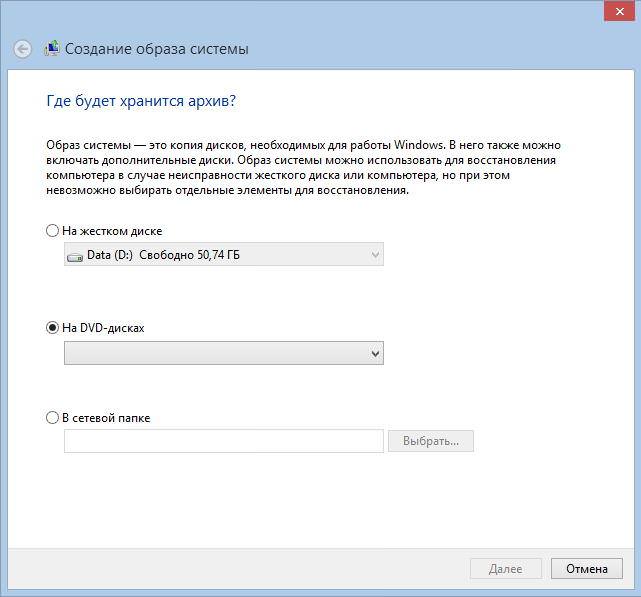Крок другий: Завантажити Media Creation Tool
Тепер, коли ви застрахувалися від лих і готові до оновлення, перейдіть на сторінку Скачати Windows 10 і скачайте інструмент Media Creation Tool 32 або 64-розрядну версію.
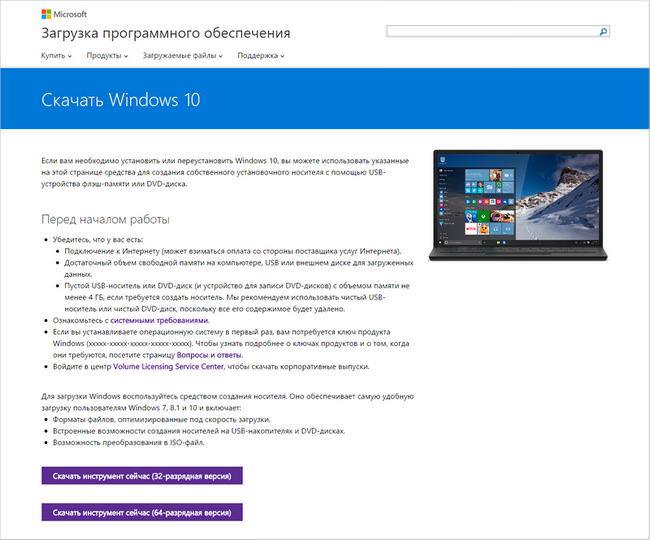
Не знаєте яку вибрати версію? Виберіть 64-розрядну версію, якщо ви вже використовуєте 64-розрядну операційну систему Windows 7 або 8/8.1. Відповідно 32-розрядну версію, якщо у вас вже 32-розрядна Windows 7 або 8/8.1. Це ви можете дізнатися з властивості системи (правий клацання по значку Мій комп’ютер – > Властивості.)
Крок третій: Запустіть Media Creation Tool
Запустіть інструмент Media Creation Tool і виберіть «Оновити цей комп’ютер зараз», щоб почати процес відновлення.
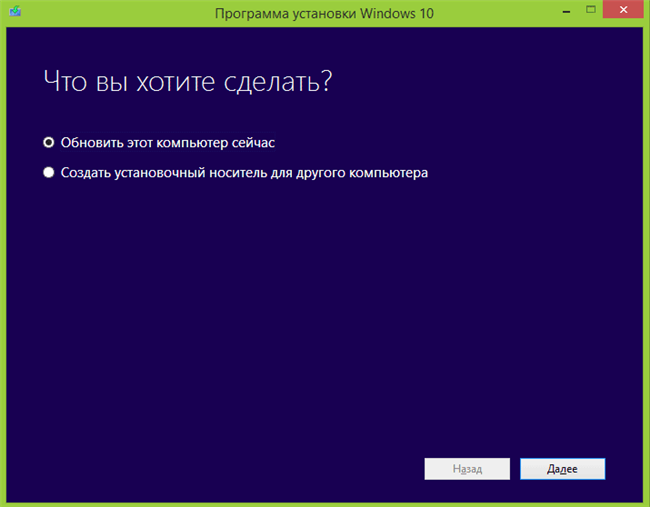
Почнеться процес завантаження Windows 10. Після цього ви повинні прийняти ліцензійну угоду і вибрати те, що хочете зберегти при оновленні. За замовчуванням вам пропонується встановити Windows 10 із збереженням особистих файлів і додатків. Media Creation Tool покаже вам підтвердження налаштувань, які ви вибрали, якщо все правильно, натисніть «Встановити».
Якщо хочете, ви можете змінити параметри збереження, натиснувши на «Змінити вибрані для збереження компоненти».
Завантажити безкоштовно безкоштовно Instagram для комп’ютера Windows, Mac (2 способи)
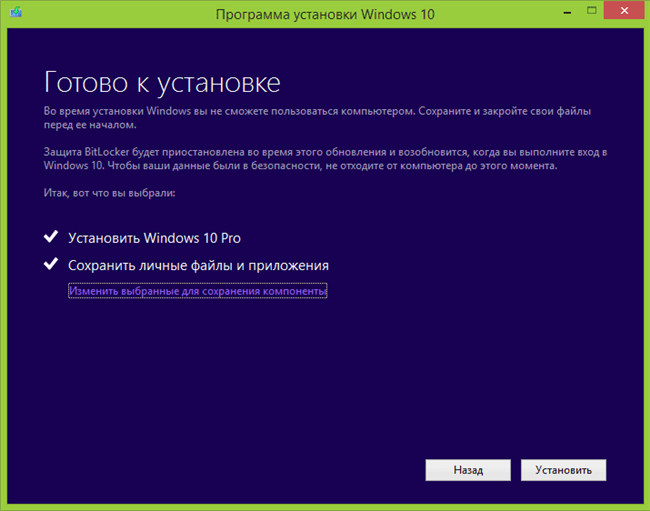
Почнеться процес встановлення (поновлення) Windows 10, яка триватиме від 15 до 30 хвилин.